radio OPEL INSIGNIA BREAK 2017.5 Příručka k informačnímu systému (in Czech)
[x] Cancel search | Manufacturer: OPEL, Model Year: 2017.5, Model line: INSIGNIA BREAK, Model: OPEL INSIGNIA BREAK 2017.5Pages: 131, velikost PDF: 2.44 MB
Page 34 of 131
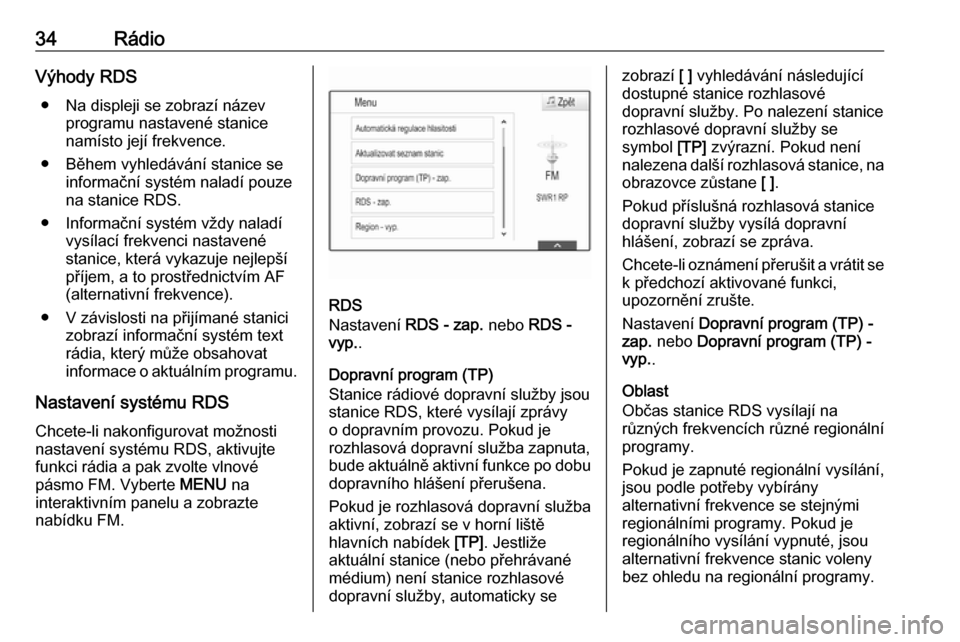
34RádioVýhody RDS● Na displeji se zobrazí název programu nastavené stanice
namísto její frekvence.
● Během vyhledávání stanice se informační systém naladí pouzena stanice RDS.
● Informační systém vždy naladí vysílací frekvenci nastavené
stanice, která vykazuje nejlepší
příjem, a to prostřednictvím AF
(alternativní frekvence).
● V závislosti na přijímané stanici zobrazí informační systém textrádia, který může obsahovatinformace o aktuálním programu.
Nastavení systému RDS Chcete-li nakonfigurovat možnosti
nastavení systému RDS, aktivujte
funkci rádia a pak zvolte vlnové
pásmo FM. Vyberte MENU na
interaktivním panelu a zobrazte
nabídku FM.
RDS
Nastavení RDS - zap. nebo RDS -
vyp. .
Dopravní program (TP)
Stanice rádiové dopravní služby jsou stanice RDS, které vysílají zprávy
o dopravním provozu. Pokud je
rozhlasová dopravní služba zapnuta,
bude aktuálně aktivní funkce po dobu dopravního hlášení přerušena.
Pokud je rozhlasová dopravní služba
aktivní, zobrazí se v horní liště
hlavních nabídek [TP]. Jestliže
aktuální stanice (nebo přehrávané
médium) není stanice rozhlasové
dopravní služby, automaticky se
zobrazí [ ] vyhledávání následující
dostupné stanice rozhlasové
dopravní služby. Po nalezení stanice
rozhlasové dopravní služby se
symbol [TP] zvýrazní. Pokud není
nalezena další rozhlasová stanice, na
obrazovce zůstane [ ].
Pokud příslušná rozhlasová stanice dopravní služby vysílá dopravní
hlášení, zobrazí se zpráva.
Chcete-li oznámení přerušit a vrátit se
k předchozí aktivované funkci,
upozornění zrušte.
Nastavení Dopravní program (TP) -
zap. nebo Dopravní program (TP) -
vyp. .
Oblast
Občas stanice RDS vysílají na
různých frekvencích různé regionální
programy.
Pokud je zapnuté regionální vysílání,
jsou podle potřeby vybírány
alternativní frekvence se stejnými
regionálními programy. Pokud je
regionálního vysílání vypnuté, jsou
alternativní frekvence stanic voleny
bez ohledu na regionální programy.
Page 35 of 131
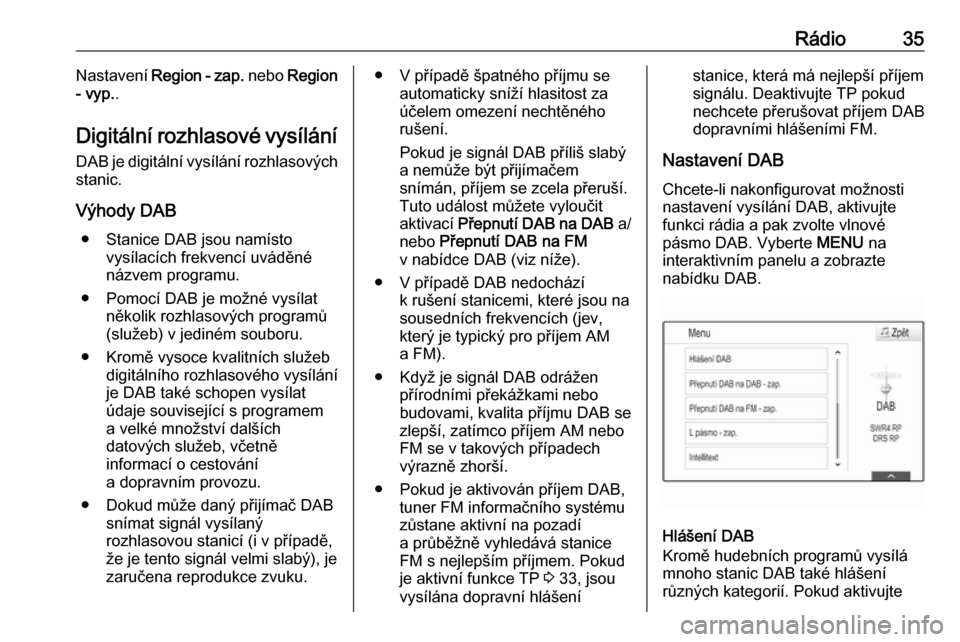
Rádio35Nastavení Region - zap. nebo Region
- vyp. .
Digitální rozhlasové vysílání
DAB je digitální vysílání rozhlasových
stanic.
Výhody DAB ● Stanice DAB jsou namísto vysílacích frekvencí uváděné
názvem programu.
● Pomocí DAB je možné vysílat několik rozhlasových programů
(služeb) v jediném souboru.
● Kromě vysoce kvalitních služeb digitálního rozhlasového vysílání
je DAB také schopen vysílat
údaje související s programem
a velké množství dalších
datových služeb, včetně
informací o cestování
a dopravním provozu.
● Dokud může daný přijímač DAB snímat signál vysílaný
rozhlasovou stanicí (i v případě,
že je tento signál velmi slabý), je zaručena reprodukce zvuku.● V případě špatného příjmu se automaticky sníží hlasitost za
účelem omezení nechtěného
rušení.
Pokud je signál DAB příliš slabý
a nemůže být přijímačem
snímán, příjem se zcela přeruší.
Tuto událost můžete vyloučit
aktivací Přepnutí DAB na DAB a/
nebo Přepnutí DAB na FM
v nabídce DAB (viz níže).
● V případě DAB nedochází k rušení stanicemi, které jsou na
sousedních frekvencích (jev,
který je typický pro příjem AM
a FM).
● Když je signál DAB odrážen přírodními překážkami nebo
budovami, kvalita příjmu DAB se
zlepší, zatímco příjem AM nebo
FM se v takových případech
výrazně zhorší.
● Pokud je aktivován příjem DAB, tuner FM informačního systému
zůstane aktivní na pozadí
a průběžně vyhledává stanice FM s nejlepším příjmem. Pokudje aktivní funkce TP 3 33, jsou
vysílána dopravní hlášenístanice, která má nejlepší příjem
signálu. Deaktivujte TP pokud
nechcete přerušovat příjem DAB
dopravními hlášeními FM.
Nastavení DAB
Chcete-li nakonfigurovat možnosti
nastavení vysílání DAB, aktivujte
funkci rádia a pak zvolte vlnové
pásmo DAB. Vyberte MENU na
interaktivním panelu a zobrazte
nabídku DAB.
Hlášení DAB
Kromě hudebních programů vysílá
mnoho stanic DAB také hlášení
různých kategorií. Pokud aktivujte
Page 36 of 131
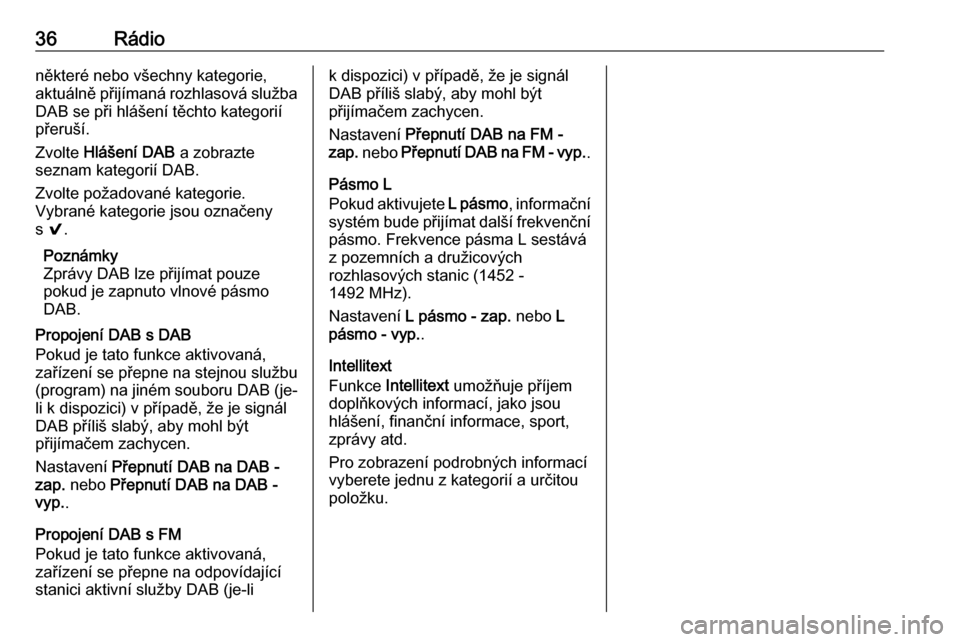
36Rádioněkteré nebo všechny kategorie,
aktuálně přijímaná rozhlasová služba
DAB se při hlášení těchto kategorií
přeruší.
Zvolte Hlášení DAB a zobrazte
seznam kategorií DAB.
Zvolte požadované kategorie.
Vybrané kategorie jsou označeny
s 9 .
Poznámky
Zprávy DAB lze přijímat pouze
pokud je zapnuto vlnové pásmo
DAB.
Propojení DAB s DAB
Pokud je tato funkce aktivovaná,
zařízení se přepne na stejnou službu
(program) na jiném souboru DAB (je-
li k dispozici) v případě, že je signál
DAB příliš slabý, aby mohl být
přijímačem zachycen.
Nastavení Přepnutí DAB na DAB -
zap. nebo Přepnutí DAB na DAB -
vyp. .
Propojení DAB s FM
Pokud je tato funkce aktivovaná,
zařízení se přepne na odpovídající
stanici aktivní služby DAB (je-lik dispozici) v případě, že je signál
DAB příliš slabý, aby mohl být
přijímačem zachycen.
Nastavení Přepnutí DAB na FM -
zap. nebo Přepnutí DAB na FM - vyp. .
Pásmo L
Pokud aktivujete L pásmo, informační
systém bude přijímat další frekvenční pásmo. Frekvence pásma L sestává
z pozemních a družicových
rozhlasových stanic (1452 -
1492 MHz).
Nastavení L pásmo - zap. nebo L
pásmo - vyp. .
Intellitext
Funkce Intellitext umožňuje příjem
doplňkových informací, jako jsou hlášení, finanční informace, sport,
zprávy atd.
Pro zobrazení podrobných informací
vyberete jednu z kategorií a určitou
položku.
Page 44 of 131
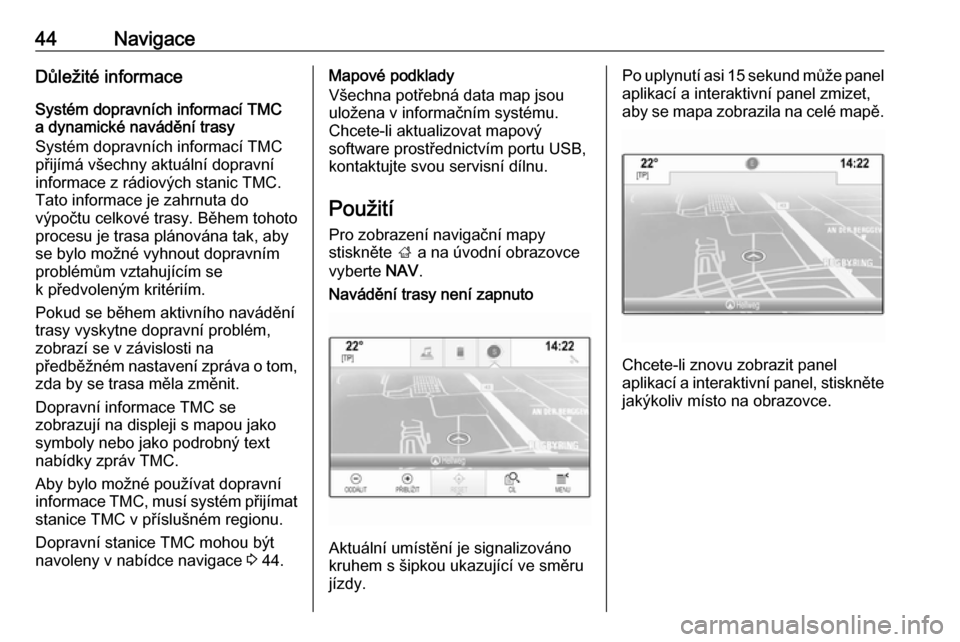
44NavigaceDůležité informace
Systém dopravních informací TMC
a dynamické navádění trasy
Systém dopravních informací TMC
přijímá všechny aktuální dopravní
informace z rádiových stanic TMC. Tato informace je zahrnuta do
výpočtu celkové trasy. Během tohoto
procesu je trasa plánována tak, aby
se bylo možné vyhnout dopravním
problémům vztahujícím se
k předvoleným kritériím.
Pokud se během aktivního navádění
trasy vyskytne dopravní problém,
zobrazí se v závislosti na
předběžném nastavení zpráva o tom, zda by se trasa měla změnit.
Dopravní informace TMC se
zobrazují na displeji s mapou jako
symboly nebo jako podrobný text
nabídky zpráv TMC.
Aby bylo možné používat dopravní
informace TMC, musí systém přijímat
stanice TMC v příslušném regionu.
Dopravní stanice TMC mohou být
navoleny v nabídce navigace 3 44.Mapové podklady
Všechna potřebná data map jsou
uložena v informačním systému.
Chcete-li aktualizovat mapový
software prostřednictvím portu USB,
kontaktujte svou servisní dílnu.
Použití
Pro zobrazení navigační mapy
stiskněte ; a na úvodní obrazovce
vyberte NAV.Navádění trasy není zapnuto
Aktuální umístění je signalizováno
kruhem s šipkou ukazující ve směru
jízdy.
Po uplynutí asi 15 sekund může panel aplikací a interaktivní panel zmizet,
aby se mapa zobrazila na celé mapě.
Chcete-li znovu zobrazit panel
aplikací a interaktivní panel, stiskněte jakýkoliv místo na obrazovce.
Page 67 of 131
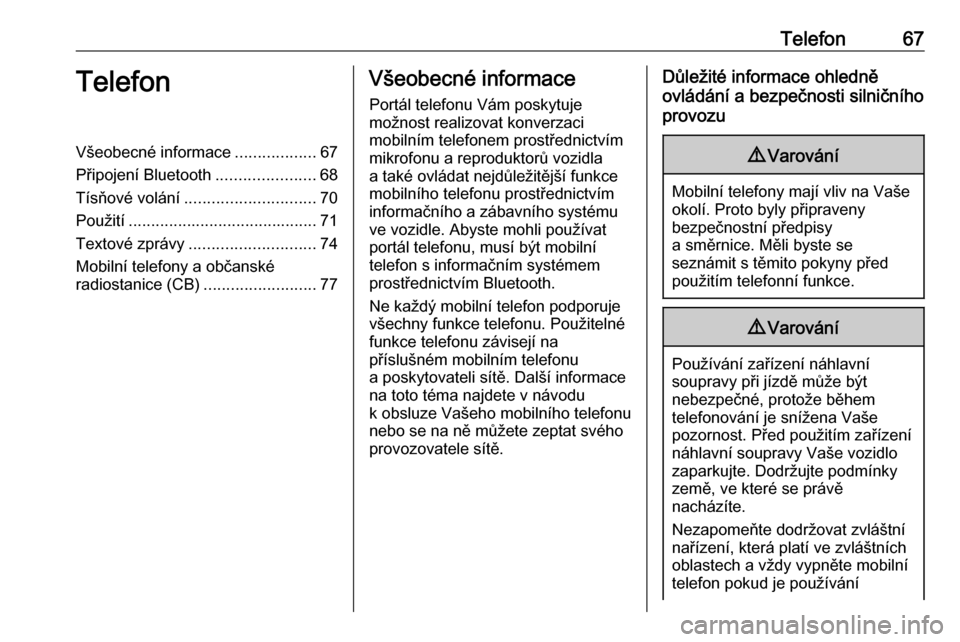
Telefon67TelefonVšeobecné informace..................67
Připojení Bluetooth ......................68
Tísňové volání ............................. 70
Použití .......................................... 71
Textové zprávy ............................ 74
Mobilní telefony a občanské radiostanice (CB) .........................77Všeobecné informace
Portál telefonu Vám poskytuje
možnost realizovat konverzaci
mobilním telefonem prostřednictvím
mikrofonu a reproduktorů vozidla
a také ovládat nejdůležitější funkce mobilního telefonu prostřednictvím
informačního a zábavního systému
ve vozidle. Abyste mohli používat
portál telefonu, musí být mobilní
telefon s informačním systémem
prostřednictvím Bluetooth.
Ne každý mobilní telefon podporuje
všechny funkce telefonu. Použitelné
funkce telefonu závisejí na
příslušném mobilním telefonu
a poskytovateli sítě. Další informace
na toto téma najdete v návodu
k obsluze Vašeho mobilního telefonu
nebo se na ně můžete zeptat svého provozovatele sítě.Důležité informace ohledně
ovládání a bezpečnosti silničního
provozu9 Varování
Mobilní telefony mají vliv na Vaše
okolí. Proto byly připraveny
bezpečnostní předpisy
a směrnice. Měli byste se
seznámit s těmito pokyny před
použitím telefonní funkce.
9 Varování
Používání zařízení náhlavní
soupravy při jízdě může být
nebezpečné, protože během
telefonování je snížena Vaše
pozornost. Před použitím zařízení náhlavní soupravy Vaše vozidlo
zaparkujte. Dodržujte podmínky
země, ve které se právě
nacházíte.
Nezapomeňte dodržovat zvláštní
nařízení, která platí ve zvláštních
oblastech a vždy vypněte mobilní
telefon pokud je používání
Page 68 of 131
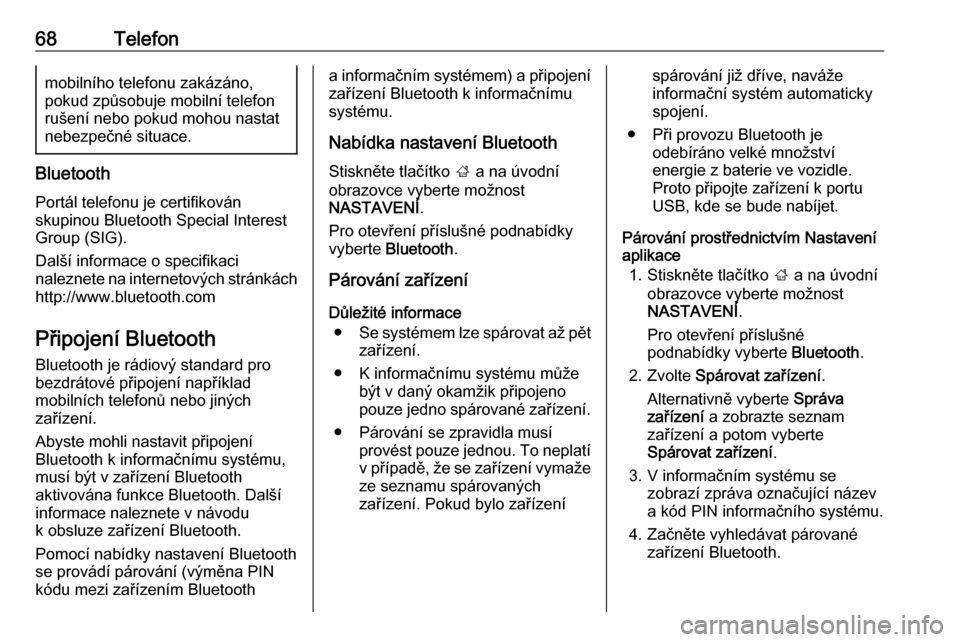
68Telefonmobilního telefonu zakázáno,
pokud způsobuje mobilní telefon
rušení nebo pokud mohou nastat
nebezpečné situace.
Bluetooth
Portál telefonu je certifikován
skupinou Bluetooth Special Interest
Group (SIG).
Další informace o specifikaci
naleznete na internetových stránkách
http://www.bluetooth.com
Připojení Bluetooth
Bluetooth je rádiový standard pro
bezdrátové připojení například
mobilních telefonů nebo jiných
zařízení.
Abyste mohli nastavit připojení
Bluetooth k informačnímu systému,
musí být v zařízení Bluetooth
aktivována funkce Bluetooth. Další
informace naleznete v návodu
k obsluze zařízení Bluetooth.
Pomocí nabídky nastavení Bluetooth
se provádí párování (výměna PIN
kódu mezi zařízením Bluetooth
a informačním systémem) a připojení zařízení Bluetooth k informačnímu
systému.
Nabídka nastavení Bluetooth
Stiskněte tlačítko ; a na úvodní
obrazovce vyberte možnost
NASTAVENÍ .
Pro otevření příslušné podnabídky
vyberte Bluetooth .
Párování zařízení
Důležité informace ● Se systémem lze spárovat až pět
zařízení.
● K informačnímu systému může být v daný okamžik připojeno
pouze jedno spárované zařízení.
● Párování se zpravidla musí provést pouze jednou. To neplatí
v případě, že se zařízení vymaže
ze seznamu spárovaných
zařízení. Pokud bylo zařízeníspárování již dříve, naváže
informační systém automaticky
spojení.
● Při provozu Bluetooth je odebíráno velké množství
energie z baterie ve vozidle.
Proto připojte zařízení k portu USB, kde se bude nabíjet.
Párování prostřednictvím Nastavení
aplikace
1. Stiskněte tlačítko ; a na úvodní
obrazovce vyberte možnost NASTAVENÍ .
Pro otevření příslušné
podnabídky vyberte Bluetooth.
2. Zvolte Spárovat zařízení .
Alternativně vyberte Správa
zařízení a zobrazte seznam
zařízení a potom vyberte
Spárovat zařízení .
3. V informačním systému se zobrazí zpráva označující název
a kód PIN informačního systému.
4. Začněte vyhledávat párované zařízení Bluetooth.
Page 72 of 131
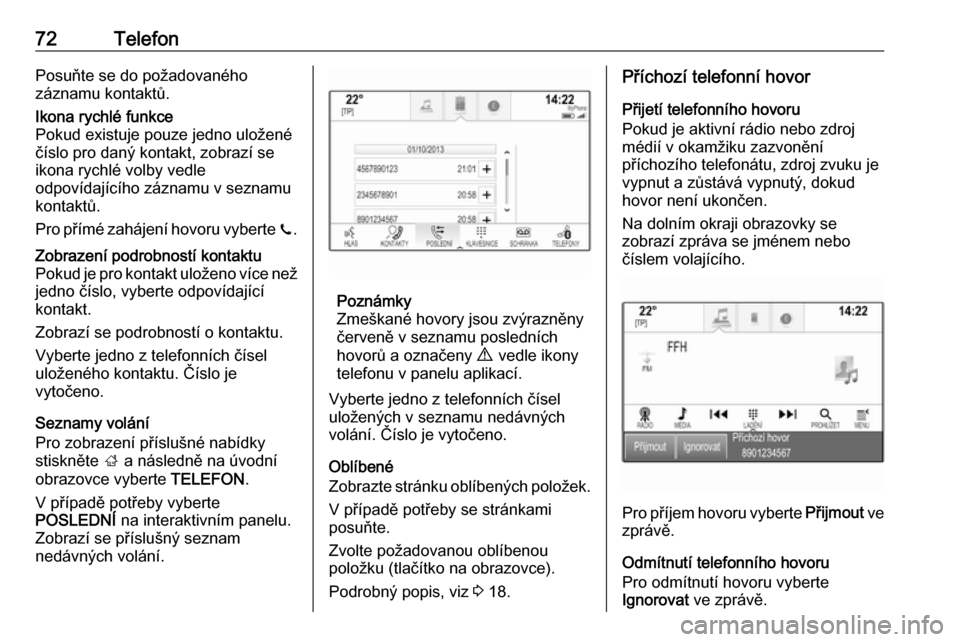
72TelefonPosuňte se do požadovaného
záznamu kontaktů.Ikona rychlé funkce
Pokud existuje pouze jedno uložené
číslo pro daný kontakt, zobrazí se
ikona rychlé volby vedle
odpovídajícího záznamu v seznamu
kontaktů.
Pro přímé zahájení hovoru vyberte z.Zobrazení podrobností kontaktu
Pokud je pro kontakt uloženo více než jedno číslo, vyberte odpovídající
kontakt.
Zobrazí se podrobností o kontaktu.
Vyberte jedno z telefonních čísel
uloženého kontaktu. Číslo je
vytočeno.
Seznamy volání
Pro zobrazení příslušné nabídky
stiskněte ; a následně na úvodní
obrazovce vyberte TELEFON.
V případě potřeby vyberte
POSLEDNÍ na interaktivním panelu.
Zobrazí se příslušný seznam
nedávných volání.
Poznámky
Zmeškané hovory jsou zvýrazněny červeně v seznamu posledních
hovorů a označeny 9 vedle ikony
telefonu v panelu aplikací.
Vyberte jedno z telefonních čísel
uložených v seznamu nedávných volání. Číslo je vytočeno.
Oblíbené
Zobrazte stránku oblíbených položek.
V případě potřeby se stránkami
posuňte.
Zvolte požadovanou oblíbenou
položku (tlačítko na obrazovce).
Podrobný popis, viz 3 18.
Příchozí telefonní hovor
Přijetí telefonního hovoru
Pokud je aktivní rádio nebo zdroj
médií v okamžiku zazvonění
příchozího telefonátu, zdroj zvuku je
vypnut a zůstává vypnutý, dokud hovor není ukončen.
Na dolním okraji obrazovky se
zobrazí zpráva se jménem nebo
číslem volajícího.
Pro příjem hovoru vyberte Přijmout ve
zprávě.
Odmítnutí telefonního hovoru
Pro odmítnutí hovoru vyberte
Ignorovat ve zprávě.
Page 77 of 131
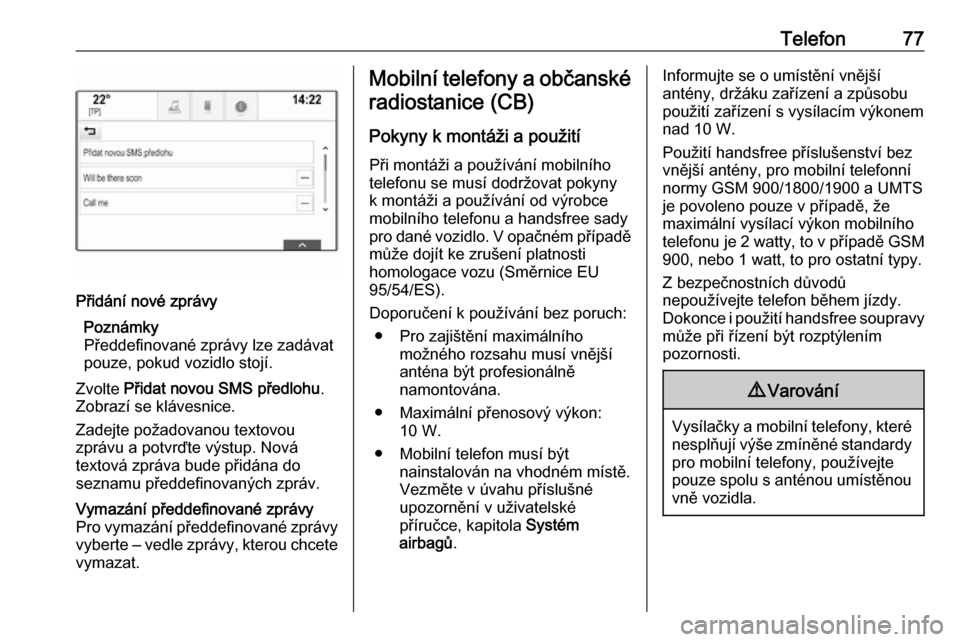
Telefon77Přidání nové zprávyPoznámky
Předdefinované zprávy lze zadávat
pouze, pokud vozidlo stojí.
Zvolte Přidat novou SMS předlohu .
Zobrazí se klávesnice.
Zadejte požadovanou textovou
zprávu a potvrďte výstup. Nová
textová zpráva bude přidána do
seznamu předdefinovaných zpráv.Vymazání předdefinované zprávy
Pro vymazání předdefinované zprávy vyberte ‒ vedle zprávy, kterou chcete
vymazat.Mobilní telefony a občanské
radiostanice (CB)
Pokyny k montáži a použití
Při montáži a používání mobilního
telefonu se musí dodržovat pokyny
k montáži a používání od výrobce
mobilního telefonu a handsfree sady
pro dané vozidlo. V opačném případě může dojít ke zrušení platnosti
homologace vozu (Směrnice EU 95/54/ES).
Doporučení k používání bez poruch: ● Pro zajištění maximálního možného rozsahu musí vnější
anténa být profesionálně
namontována.
● Maximální přenosový výkon: 10 W.
● Mobilní telefon musí být nainstalován na vhodném místě.
Vezměte v úvahu příslušné
upozornění v uživatelské
příručce, kapitola Systém
airbagů .Informujte se o umístění vnější
antény, držáku zařízení a způsobu použití zařízení s vysílacím výkonem
nad 10 W.
Použití handsfree příslušenství bez
vnější antény, pro mobilní telefonní
normy GSM 900/1800/1900 a UMTS
je povoleno pouze v případě, že
maximální vysílací výkon mobilního
telefonu je 2 watty , to v případě GSM
900, nebo 1 watt, to pro ostatní typy.
Z bezpečnostních důvodů
nepoužívejte telefon během jízdy.
Dokonce i použití handsfree soupravy
může při řízení být rozptýlením
pozornosti.9 Varování
Vysílačky a mobilní telefony, které
nesplňují výše zmíněné standardy pro mobilní telefony, používejte
pouze spolu s anténou umístěnou
vně vozidla.
Page 80 of 131
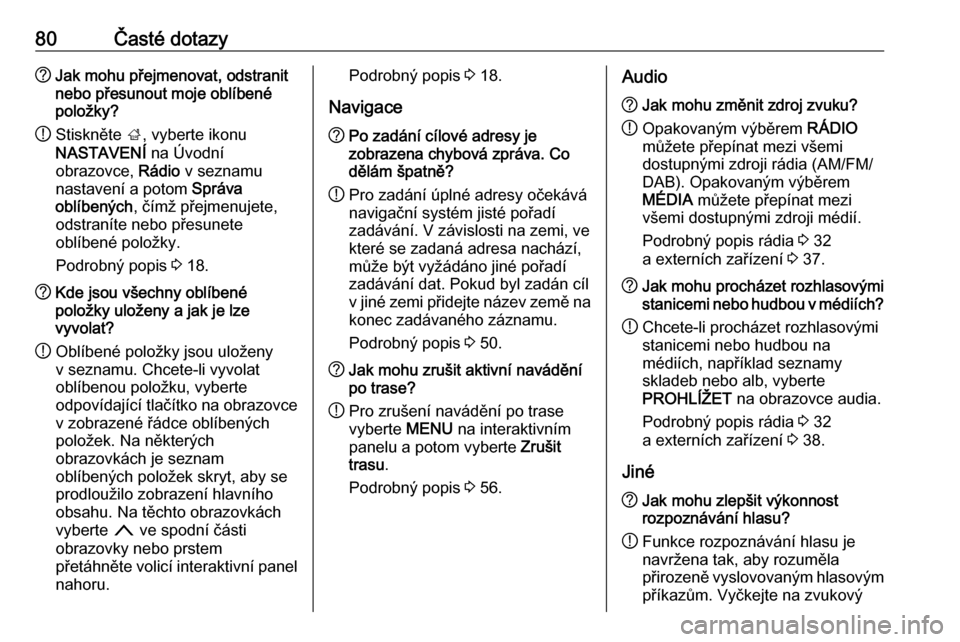
80Časté dotazy?Jak mohu přejmenovat, odstranit
nebo přesunout moje oblíbené
položky?
! Stiskněte
;, vyberte ikonu
NASTAVENÍ na Úvodní
obrazovce, Rádio v seznamu
nastavení a potom Správa
oblíbených , čímž přejmenujete,
odstraníte nebo přesunete
oblíbené položky.
Podrobný popis 3 18.? Kde jsou všechny oblíbené
položky uloženy a jak je lze
vyvolat?
! Oblíbené položky jsou uloženy
v seznamu. Chcete-li vyvolat
oblíbenou položku, vyberte
odpovídající tlačítko na obrazovce
v zobrazené řádce oblíbených
položek. Na některých
obrazovkách je seznam
oblíbených položek skryt, aby se prodloužilo zobrazení hlavního
obsahu. Na těchto obrazovkách
vyberte n ve spodní části
obrazovky nebo prstem
přetáhněte volicí interaktivní panel
nahoru.Podrobný popis 3 18.
Navigace? Po zadání cílové adresy je
zobrazena chybová zpráva. Co
dělám špatně?
! Pro zadání úplné adresy očekává
navigační systém jisté pořadí
zadávání. V závislosti na zemi, ve
které se zadaná adresa nachází,
může být vyžádáno jiné pořadí
zadávání dat. Pokud byl zadán cíl
v jiné zemi přidejte název země na konec zadávaného záznamu.
Podrobný popis 3 50.? Jak mohu zrušit aktivní navádění
po trase?
! Pro zrušení navádění po trase
vyberte MENU na interaktivním
panelu a potom vyberte Zrušit
trasu .
Podrobný popis 3 56.Audio? Jak mohu změnit zdroj zvuku?
! Opakovaným výběrem
RÁDIO
můžete přepínat mezi všemi dostupnými zdroji rádia (AM/FM/
DAB). Opakovaným výběrem
MÉDIA můžete přepínat mezi
všemi dostupnými zdroji médií.
Podrobný popis rádia 3 32
a externích zařízení 3 37.? Jak mohu procházet rozhlasovými
stanicemi nebo hudbou v médiích?
! Chcete-li procházet rozhlasovými
stanicemi nebo hudbou na
médiích, například seznamy
skladeb nebo alb, vyberte
PROHLÍŽET na obrazovce audia.
Podrobný popis rádia 3 32
a externích zařízení 3 38.
Jiné
? Jak mohu zlepšit výkonnost
rozpoznávání hlasu?
! Funkce rozpoznávání hlasu je
navržena tak, aby rozuměla
přirozeně vyslovovaným hlasovým příkazům. Vyčkejte na zvukový
Page 83 of 131
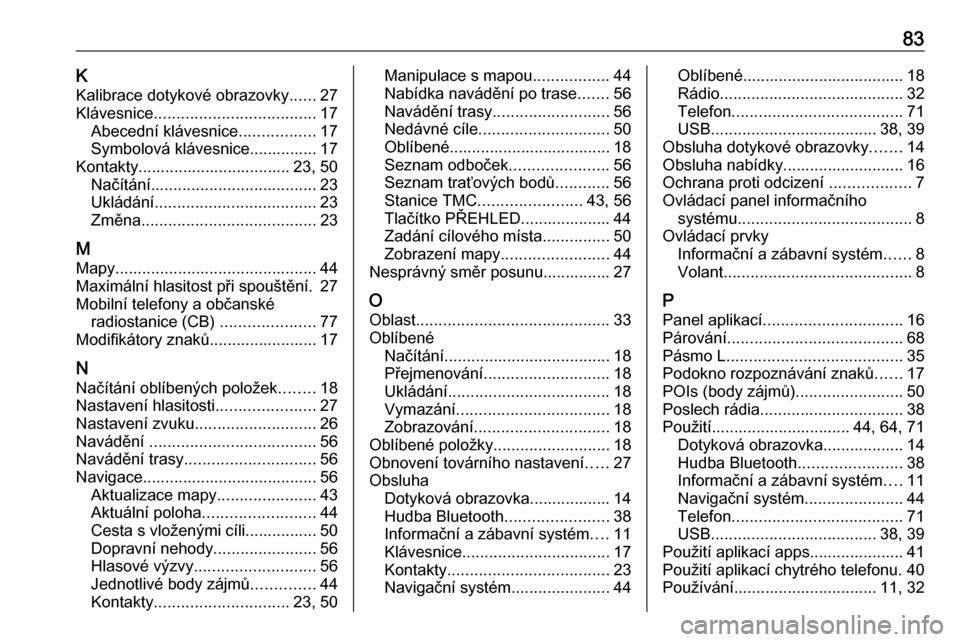
83KKalibrace dotykové obrazovky ......27
Klávesnice .................................... 17
Abecední klávesnice .................17
Symbolová klávesnice............... 17
Kontakty.................................. 23, 50 Načítání ..................................... 23
Ukládání .................................... 23
Změna ....................................... 23
M
Mapy ............................................. 44
Maximální hlasitost při spouštění. 27
Mobilní telefony a občanské radiostanice (CB) .....................77
Modifikátory znaků........................ 17
N Načítání oblíbených položek ........18
Nastavení hlasitosti ......................27
Nastavení zvuku ........................... 26
Navádění ..................................... 56
Navádění trasy ............................. 56
Navigace....................................... 56 Aktualizace mapy ......................43
Aktuální poloha ......................... 44
Cesta s vloženými cíli................ 50
Dopravní nehody .......................56
Hlasové výzvy ........................... 56
Jednotlivé body zájmů ..............44
Kontakty .............................. 23, 50Manipulace s mapou .................44
Nabídka navádění po trase .......56
Navádění trasy .......................... 56
Nedávné cíle ............................. 50
Oblíbené.................................... 18
Seznam odboček ......................56
Seznam traťových bodů ............56
Stanice TMC ....................... 43, 56
Tlačítko PŘEHLED.................... 44
Zadání cílového místa ...............50
Zobrazení mapy ........................44
Nesprávný směr posunu............... 27
O Oblast ........................................... 33
Oblíbené Načítání ..................................... 18
Přejmenování ............................ 18
Ukládání .................................... 18
Vymazání .................................. 18
Zobrazování .............................. 18
Oblíbené položky ..........................18
Obnovení továrního nastavení .....27
Obsluha Dotyková obrazovka.................. 14
Hudba Bluetooth .......................38
Informační a zábavní systém ....11
Klávesnice ................................. 17
Kontakty .................................... 23
Navigační systém ......................44Oblíbené.................................... 18
Rádio ......................................... 32
Telefon ...................................... 71
USB ..................................... 38, 39
Obsluha dotykové obrazovky .......14
Obsluha nabídky........................... 16 Ochrana proti odcizení ..................7
Ovládací panel informačního systému ....................................... 8
Ovládací prvky Informační a zábavní systém ......8
Volant .......................................... 8
P
Panel aplikací ............................... 16
Párování ....................................... 68
Pásmo L ....................................... 35
Podokno rozpoznávání znaků ......17
POIs (body zájmů) ........................50
Poslech rádia ................................ 38
Použití............................... 44, 64, 71 Dotyková obrazovka.................. 14
Hudba Bluetooth .......................38
Informační a zábavní systém ....11
Navigační systém ......................44
Telefon ...................................... 71
USB ..................................... 38, 39
Použití aplikací apps..................... 41
Použití aplikací chytrého telefonu. 40
Používání................................ 11, 32